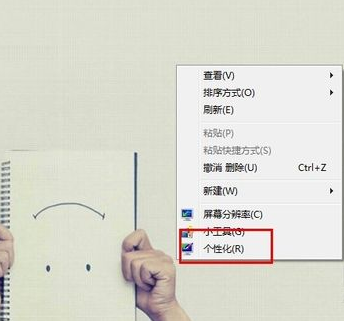
桌面壁纸就是我们常说的桌面背景图片,我们可以随意更换我们喜欢的桌面壁纸,有些电脑小白可能对于更换方法不怎么了解。今天,小编来跟大家说说win7壁纸怎么更换的教程,还不懂怎么更换的朋友就来看看吧。
工具/原料:笔记本电脑
系统版本:windows7
品牌型号:联想
1、右击桌面空白处,选择弹出菜单中的个性化。
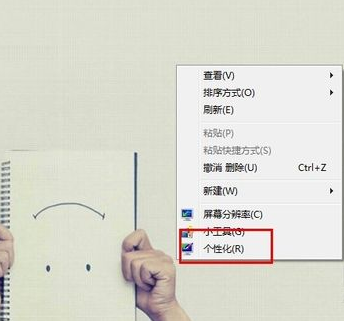
2、点击想要更换的win7桌面壁纸主题就可以啦。如果你不喜欢, 那就点击最右侧的联机获取更多主题。
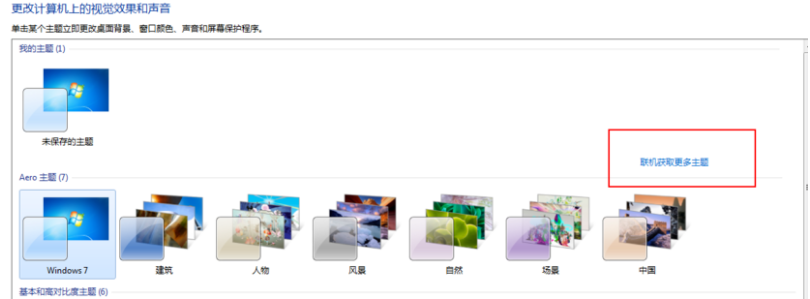
3、选择你喜欢的主题直接下载就好
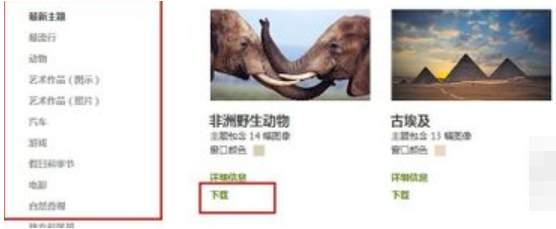
4、下载完成后, 双击文件,win7桌面壁纸已经更换啦
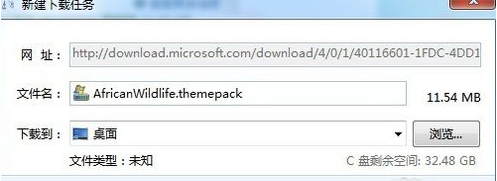

5、将电脑上的图片也可以设置为桌面壁纸哦。右击目标图片, 选择菜单中的设置为桌面背景就设置成功啦。
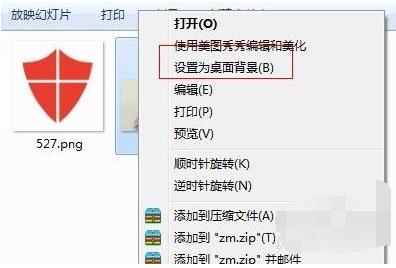
总结:
1、右击桌面空白处,选择弹出菜单中的个性化。
2、点击想要更换的win7桌面壁纸主题就可以啦。如果你不喜欢, 那就点击最右侧的联机获取更多主题。
3、选择你喜欢的主题直接下载就好
4、下载完成后, 双击文件,win7桌面壁纸已经更换啦
5、将电脑上的图片也可以设置为桌面壁纸哦。右击目标图片, 选择菜单中的设置为桌面背景就设置成功啦。
以上就是win7壁纸怎么更换的教程啦,希望能帮助到大家。




